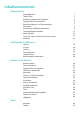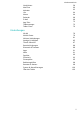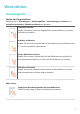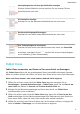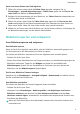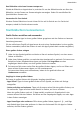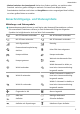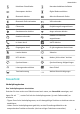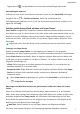MatePad Pro User Guide-(MRX-W09&AL09&W29,HarmonyOS 2_01,de)
Table Of Contents
- Benutzerhandbuch
- Inhaltsverzeichnis
- Wesentliches
- Standardgesten
- Tablet Clone
- Bildschirm sperren und entsperren
- Startbildschirm kennenlernen
- Benachrichtigungs- und Statussymbole
- Steuerfeld
- Screenshots & Bildschirmaufnahme
- Toneinstellungen anpassen
- Multi-Window
- Gerät ein- und ausschalten oder neu starten
- Aufladen
- Intelligente Funktionen
- HiVoice
- AI Voice
- Die AI Voice-Fähigkeit anzeigen
- Mit AI Voice Anrufe tätigen und SMS-Nachrichten senden
- Alarme mit Sprachbefehlen stellen
- Musik oder Videos mit Sprachbefehlen abspielen
- Apps mit Sprachbefehlen öffnen
- Mit Sprachbefehlen Fragen zum Wetter stellen
- Sprachgesteuerte Übersetzung
- Eintragen von Kalenderereignissen und Erinnerungen mit Sprachbefehlen
- AI Lens
- HiTouch
- Easy Projection
- Huawei Share
- Mehrfachgerät-Kooperation
- HiVoice
- Kamera und Galerie
- Kamera starten
- Fotos aufnehmen
- Panoramafotos aufnehmen
- HDR-Fotos aufnehmen
- Momente
- Sticker zu Fotos hinzufügen
- Dokumente-Modus
- Pro-Modus
- Videos aufnehmen
- Zeitlupenaufnahme
- Zeitraffer-Foto
- Filter
- Kameraeinstellungen anpassen
- Galerie verwalten
- Highlights
- Apps
- Kontakte
- Telefon
- Nachrichten
- MeeTime
- Kalender
- Uhr
- Memo
- Rekorder
- App-Twin
- Tabletmanager
- Tablet Clone
- Einstellungen
- WLAN
- Mobile Daten
- Weitere Verbindungen
- Anzeige & Helligkeit
- Töne & Vibration
- Benachrichtigungen
- Biometrie & Passwort
- Apps
- Akku
- Speicher
- Sicherheit
- Privatsphäre
- Bedienungshilfen
- Benutzer & Konten
- System & Aktualisierungen
- Über das Tablet
Daten von einem iPhone oder iPad migrieren
1
Önen Sie auf dem neuen Gerät die Tablet Clone-App oder navigieren Sie zu
Einstellungen > System& Aktualisierungen > Tablet Clone, tippen Sie auf Dies ist das
neue Gerät und wählen Sie iPhone/iPad aus.
2 Befolgen Sie die Anweisungen auf dem Bildschirm, um Tablet Clone herunterzuladen und
auf Ihrem alten Gerät zu installieren.
3 Önen Sie auf dem alten Gerät die Tablet Clone-App, tippen Sie auf Dies ist das alte
Gerät und befolgen Sie die Bildschirmanweisungen zum Verbinden des alten Geräts mit
Ihrem neuen Gerät, indem Sie einen Code scannen oder manuell verbinden.
4 Wählen Sie auf Ihrem alten Gerät die Daten aus, die Sie klonen möchten, und befolgen Sie
die Bildschirmanweisungen, um das Klonen abzuschließen.
Bildschirm sperren und entsperren
Ihren Bildschirm sperren und entsperren
Den Bildschirm sperren
Wenn Ihr Gerät für einige Zeit inaktiv bleibt, wird der Bildschirm automatisch gesperrt und
Ihr Gerät wechselt in den Ruhezustand, um Strom zu sparen.
Sie können den Bildschirm alternativ auf eine der folgenden Arten manuell sperren:
• Drücken Sie die Ein-/Aus-Taste.
• Ziehen Sie auf dem Startbildschirm zwei Finger zusammen, um den Bearbeitungsmodus des
Bildschirms aufzurufen. Tippen Sie auf Widgets und ziehen Sie anschließend das
Bildschirmsperre-Symbol auf den Startbildschirm. Sie können jetzt zum Sperren des
Bildschirms auf das Bildschirmsperre-Symbol tippen.
Zeit bis zum Bildschirm-Timeout festlegen
Navigieren Sie zu Einstellungen > Anzeige& Helligkeit > Ruhezustand und wählen Sie eine
Zeit bis zum Bildschirm-Timeout aus.
Den Bildschirm einschalten
Sie können den Bildschirm auf eine der folgenden Arten einschalten:
• Drücken Sie die Ein-/Aus-Taste.
• Navigieren Sie zu Einstellungen > Bedienungshilfen > Verknüpfungen und Gesten >
Bildschirm aktivieren und aktivieren Sie Zum Aktivieren aufrichten und/oder Zum
Aktivieren zweimal tippen. Verwenden Sie anschließend die entsprechende Funktion zum
Einschalten des Bildschirms.
Wenn das Gerät diese Option nicht bereitstellt, bedeutet dies, dass diese Funktion nicht
unterstützt wird.
Wesentliches
3